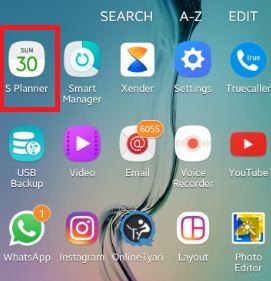كيفية ضبط التذكيرات على صفحة Google الرئيسية
يمنحك Google الثمين والمثالي كل شيء في شكل مساعد افتراضي واحد فقط يقوم بمهامك اليومية Manaزهناك طلب كبير على صفحة Google الرئيسية فيسوق الإلكترونيات. يمنحك Google home حياتك بسيطة وسخيفة من خلال وظيفته المتمثلة في السماعة ومدير المهام والاتصال وكذلك التسهيل مع التذكيرات أيضًا. لذلك كل ما تحتاج إلى معرفته هو تعيين الميزة الجديدة لكيفية تعيين التذكيرات على صفحة Google الرئيسية.
هل تحب برمجة أجهزتك من أجل ملفاتتذكير مهم؟ يمكنك بسهولة تعيين تذكيرات على Google home الخاص بك حسب حاجتك على جهازك ، انتقل من خلال هذه الخطوة الواردة أدناه لمعرفة كيفية تعيين التذكيرات على Google home.
قد يعجبك هذا:
كيفية تغيير صوت جوجل هوم
كيفية إعداد Amazon Echo dot
كيفية إرسال رسالة نصية باستخدام صفحة Google الرئيسية
اضبط التذكيرات على Google Home عندما تكون بالقرب من مكبر صوت Google Home

هناك نوعان من التنبيهات على أساس الوقت وعلى أساس الموقع ، على أساس الوقت هي التنبيهات أو التذكيرات يتم ضبطها بالقول فقط. يتم وضع التذكيرات المستندة إلى الوقت عن طريق "تذكيرني Google بـ… .." ، على سبيل المثال "الرجاء تذكير Google حتى الساعة 7 صباحًا للتشغيل" هذه هي كيفية تعيين التذكيرات على صفحة Google الرئيسية والتذكيرات المستندة إلى الموقع ، حيث يتم إعداد النوع 2 من خلال تحديد " مرحبًا ، ذكّرني Google بـ {action} عندما أكون في {location} ".
الآن عندما تكون بعيدًا عن مكبر الصوت الخاص بك ، يجب عليك اتباع العملية الموضحة أدناه لكيفية تعيين التذكيرات على صفحة Google الرئيسية.
الخطوة 1:
بادئ ذي بدء ، قم بتشغيل Wi-Fi وتأكد من ذلكجهازك وجوالك متصلان بنفس الشبكة وتأكد من تسجيل الدخول إلى الحساب الصحيح قبل البدء ، لبدء عملية إعداد إعداد التذكيرات على Google home.
الخطوة 2:
استخدم مساعد Google-
افتح تطبيقك الآن وأعطِ أوامر شفهية لتعيين التذكير كما تريد ، إذا كنت لا تريد التحدث إلى جهازك ، فيمكنك أيضًا الكتابة وإعطاء الأوامر عن طريق الكتابة.
لكتابة الأمر ، افتح التطبيق الخاص بك وانقر على الأيقونة الزرقاء في الزاوية اليمنى العليا ، هذا هو علامة التبويب استكشاف. انقر بعد ذلك على الأشياء الخاصة بك وانتقل لإضافة تذكير وإضافة تذكير جديد.
الخطوه 3:
لمزيد من العملية حول كيفية ضبط التذكيراتصفحة Google الرئيسية ، اكتب عنوانك الجديد للتذكير واختر الوقت وتريد تكرار هذا التذكير أو عدمه مع صفحة Google الرئيسية الخاصة بك ، عند الانتهاء من رمز علامة الاختيار ، يكون في الزاوية اليمنى العليا. يؤدي النقر فوق رمز علامة الاختيار إلى حفظ التذكير.
الخطوة 4:
عندما تريد تعديل أو حذف التذكير الخاص بكلديك خيار للانتقال إليه عن طريق تطبيقك ، ما عليك سوى فتح تطبيقك والانتقال إلى العناصر والنقر على "رؤية الكل" ، حيث يمكنك الحصول على كل ما تريد. يمكنك تغيير أو تعديل أو حذف التذكير الخاص بك من هناك.
من خلال هذه الميزة الخاصة بتعيين التذكيرات من Google home ، يمكنك جعل حياتك مريحة للغاية من خلال تذكيرات Google home.